Chào mừng bạn đến với hướng dẫn chi tiết cách lắp sim iPhone 14 Pro Max. Thiết bị ưu việt này hỗ trợ hai phương thức: lắp đặt thẻ SIM vật lý phổ thông và kích hoạt eSIM số hóa hiện đại. Quy trình lắp SIM vật lý bao gồm tìm vị trí khay SIM, dùng công cụ chọc SIM đi kèm, và đặt SIM đúng chiều vào khay. Ngược lại, eSIM mang lại giải pháp không cần thẻ vật lý.
iPhone 14 Pro Max có khả năng Dual SIM đa dạng với ba cấu hình: song song hai eSIM (thị trường Mỹ), hai SIM nano vật lý (vài khu vực), hoặc kết hợp một SIM vật lý cùng một eSIM (phổ biến tại Việt Nam). Ưu điểm của eSIM gồm quản lý đơn giản và tăng cường bảo mật.
Hướng dẫn này cung cấp thông tin đầy đủ về từng phương pháp SIM, lợi ích eSIM, lưu ý quan trọng, và giải đáp vấn đề thông dụng, nhằm giúp bạn thiết lập kết nối thành công, tối ưu trải nghiệm trên iPhone 14 Pro Max.
1. Lợi ích khi sử dụng eSIM trên iPhone 14 Pro Max
Việc tích hợp eSIM trên iPhone 14 Pro Max phiên bản Mỹ đem đến hàng loạt lợi ích vượt trội:
- Sử dụng eSIM trên iPhone 14 Pro Max bản Mỹ loại bỏ hoàn toàn nỗi lo tháo lắp SIM vật lý, giảm nguy cơ làm hỏng khe SIM hoặc thất lạc SIM. Đây là giải pháp lý tưởng cho những ai thường xuyên sử dụng nhiều số điện thoại.
- eSIM cho phép bạn chuyển đổi giữa các nhà mạng một cách linh hoạt mà không cần thay SIM thủ công.
- Thiết bị có thể lưu trữ nhiều eSIM cùng lúc, giúp bạn dễ dàng quản lý cả số điện thoại cá nhân lẫn công việc trên một chiếc iPhone duy nhất.
- Ngoài ra, eSIM mang đến lớp bảo mật cao hơn, hạn chế nguy cơ mất SIM hoặc bị đánh cắp thông tin so với SIM vật lý truyền thống.
- Việc áp dụng eSIM cũng giúp thiết kế thiết bị trở nên gọn gàng hơn, tạo không gian để tích hợp thêm các công nghệ hiện đại khác trên iPhone 14 Pro Max bản Mỹ.
2. Hướng dẫn cách lắp sim iPhone 14 Pro Max chuẩn nhanh nhất
Hãy cùng bài viết tìm hiểu qua cách lắp khe sim iPhone 14 Pro Max 128GB nhanh chóng với các bước cơ bản dưới đây nhé.
Bước 1: Đầu tiên, người dùng cần phải tắt nguồn điện thoại của mình trước bằng cách nhấn giữ nút nguồn và nút tăng hoặc giảm âm lượng trên thiết bị.
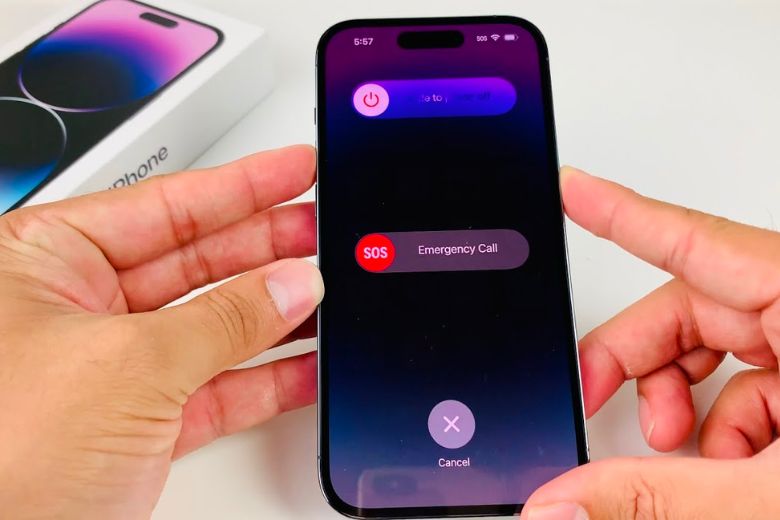
Bước 2: Sau khi tắt nguồn máy bạn hãy xác định vị trí khay SIM iPhone 14 Pro Max nằm ở đâu trên máy, thiết kế khay SIM được đặt ở ngay cạnh trái của máy.

Bước 3: Kế đến bạn chị cần dùng que chọc SIM để nhấn nhẹ vào lỗ có sẵn ở trên khay SIM máy, lúc này khay SIM bên trong sẽ được tự động đẩy ra.
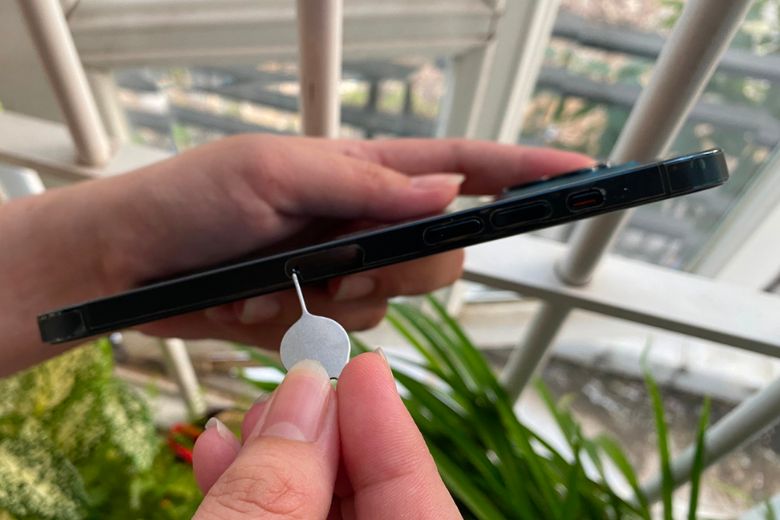
Bước 4: Tiếp đến bạn hãy lắp SIM của mình vào khay theo đúng kích thước và chiều của SIM.

Bước 5: Sau đó, bạn chỉ cần đẩy khay SIM vào trong là đã lắp đặt thành công SIM. Hãy mở nguồn máy lên để kiểm tra cột sóng, khi xuất hiện cột sóng hiển thị đầy đủ trên khung trạng thái thiết bị là lắp đặt thành công.
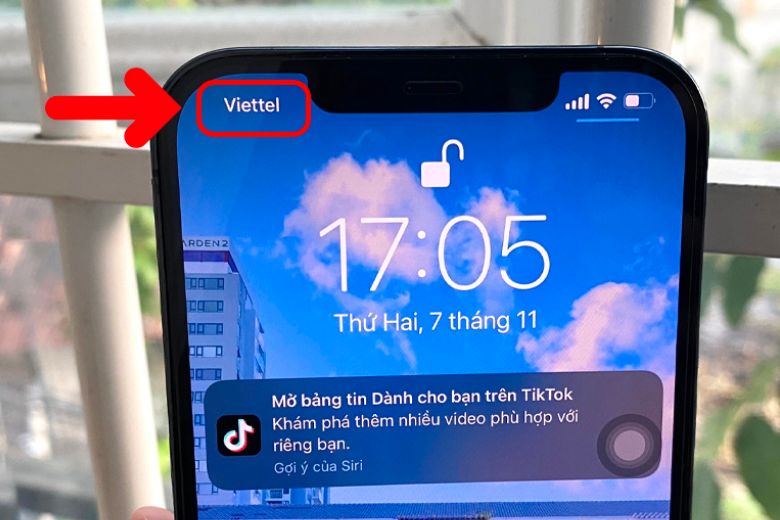
3. Hướng dẫn cách cài eSIM trên iPhone 14 Pro Max đơn giản nhất
Ngoài cách lắp sim iPhone 14 Pro Max trên khay SIM vật lý cơ bản thì người dùng còn có thể sử dụng eSIM trên thiết bị, các bước cài eSIM đơn giản như sau:
Bước 1: Đầu tiên, bạn hãy truy cập vào mục Cài đặt trên điện thoại của mình > sau đó hãy bấm chọn tiếp vào mục Di Động chọn tiếp vào phần Thêm gói cước di động.
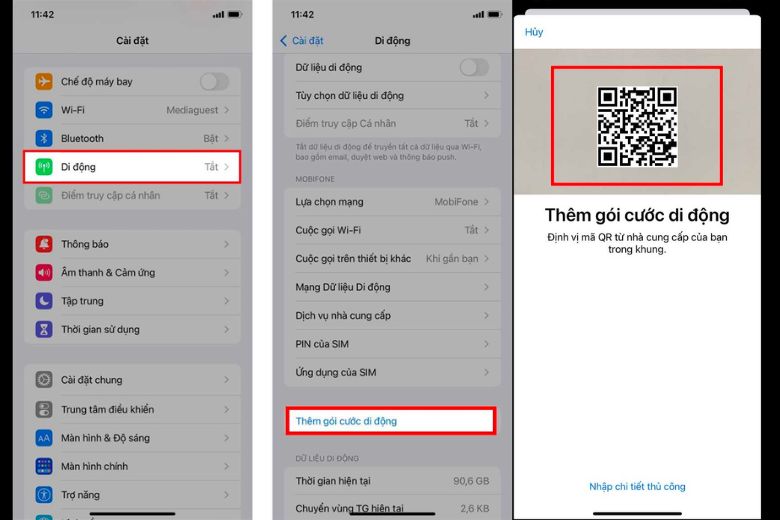
Bước 2: Kế đến, bạn hãy thực hiện quét mã QR, nếu không có hãy chọn vào mục Nhập chi tiết thủ công > tiến hành nhập đầy đủ các thông tin như địa chỉ SM-DP+ và Mã kích hoạt.
Bước 3: Sau đó bạn hãy bấm vào phần Tắt nguồn sau đó khởi động lại máy để sử dụng eSIM là được.
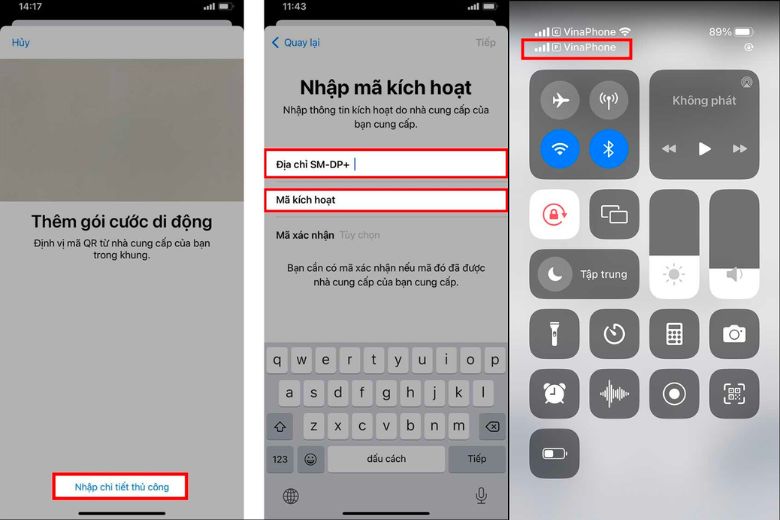
4. Những lưu ý khi tháo lắp SIM trên iPhone
- Tắt nguồn iPhone trước khi thao tác cách tháo SIM iPhone 14 Pro Max để tránh làm hỏng khay SIM hoặc chip trên SIM
- Sử dụng đúng que chọc SIM đi kèm với iPhone hoặc kẹp giấy thay thế, không dùng vật nhọn quá to
- Không dùng lực mạnh khi đẩy khay SIM vào, điều này có thể gây hỏng khe cắm
- Đặt iPhone trên bề mặt phẳng, mềm như khăn hoặc vải khi thực hiện thao tác
- Kiểm tra hướng lắp SIM đúng theo hình dạng khay, SIM phải khớp hoàn toàn với khay
- Tránh chạm vào phần chip vàng của SIM để không làm hỏng các điểm tiếp xúc
- Giữ gìn khay SIM cẩn thận, không làm cong vênh hoặc biến dạng
- Nếu khay SIM không trượt vào dễ dàng, không cố ép mà nên kiểm tra lại
5. 3 tùy chọn thiết lập 2 SIM cho iPhone 14 Pro Max
iPhone 14 Pro Max hỗ trợ người dùng sử dụng đồng thời hai số điện thoại với ba cách thiết lập khác nhau. Việc lựa chọn phương pháp phù hợp sẽ giúp bạn tận dụng tối đa khả năng đa SIM của chiếc iPhone này. Sau đây là chi tiết về từng phương pháp.
5.1. Thiết lập 2 eSIM (Dual eSIM)
Thiết lập 2 eSIM trên iPhone 14 Pro Max là giải pháp không cần sử dụng SIM vật lý, mang lại sự tiện lợi tối đa cho người dùng. Đây là phương pháp được Apple khuyến nghị, đặc biệt với các phiên bản iPhone bán ra tại thị trường Mỹ. Các bước thiết lập 2 eSIM:
- Bước 1: Chuẩn bị mã QR hoặc thông tin eSIM từ nhà mạng
Trước khi bắt đầu, hãy đảm bảo bạn đã nhận được mã QR hoặc thông tin cài đặt eSIM từ nhà mạng. Nhà mạng có thể cung cấp qua email hoặc tin nhắn SMS.
- Bước 2: Truy cập phần Cài đặt trên iPhone 14 Pro Max
Mở ứng dụng Cài đặt và chọn mục “Dữ liệu di động”. Nếu bạn đang sử dụng hands-on iPhone SE 2022, bạn cũng có thể thực hiện tương tự.
- Bước 3: Thêm gói cước di động
Chọn “Thêm gói cước di động” và làm theo hướng dẫn. Bạn có thể quét mã QR hoặc nhập thông tin cài đặt thủ công.
- Bước 4: Kích hoạt eSIM đầu tiên
Làm theo các hướng dẫn trên màn hình để hoàn tất quá trình kích hoạt eSIM đầu tiên.
- Bước 5: Lặp lại quy trình cho eSIM thứ hai
Sau khi đã thiết lập thành công eSIM đầu tiên, quay lại phần “Dữ liệu di động” và lặp lại quy trình tương tự để thêm eSIM thứ hai.
- Bước 6: Đặt tên và tùy chỉnh cho mỗi số
Để dễ quản lý, bạn nên đặt tên cho mỗi số (như “Cá nhân”, “Công việc”) và tùy chỉnh các cài đặt riêng.
- Bước 7: Chọn đường dẫn dữ liệu di động mặc định
Xác định số điện thoại nào sẽ được sử dụng mặc định cho dữ liệu di động bằng cách vào “Cài đặt > Dữ liệu di động > Tùy chọn dữ liệu di động”.
Việc sử dụng hai eSIM giúp bạn không phải lo lắng về việc mất hoặc hỏng SIM vật lý. Phương pháp này đặc biệt phù hợp với người thường xuyên di chuyển qua nhiều quốc gia và muốn dễ dàng chuyển đổi giữa các nhà mạng khác nhau.

5.2. Thiết lập 2 SIM vật lý (Dual nano-SIM)
Đối với phiên bản iPhone 14 Pro Max bán ra tại một số thị trường như Trung Quốc, Hong Kong và Macau, thiết bị hỗ trợ khay SIM kép cho phép sử dụng hai SIM vật lý cùng lúc. Tuy nhiên, cần lưu ý rằng phiên bản bán tại Việt Nam và nhiều quốc gia khác không hỗ trợ khay dual SIM vật lý. Các bước thiết lập 2 SIM vật lý:
- Bước 1: Tắt iPhone trước khi thao tác
Để đảm bảo an toàn, hãy tắt iPhone hoàn toàn trước khi tháo lắp SIM.
- Bước 2: Lấy khay SIM ra khỏi thiết bị
Dùng que chọc SIM đi kèm hoặc kẹp giấy nhỏ để đẩy vào lỗ nhỏ bên cạnh khay SIM. Đặt iPhone trên bề mặt phẳng và mềm khi thực hiện thao tác này.
- Bước 3: Đặt hai SIM nano vào khay
Phiên bản hỗ trợ hai SIM vật lý sẽ có khay SIM được thiết kế đặc biệt với không gian cho hai nano-SIM. Đặt mỗi SIM vào đúng vị trí theo hình dạng khay.
- Bước 4: Đẩy khay SIM trở lại thiết bị
Nhẹ nhàng đẩy khay SIM vào vị trí ban đầu cho đến khi khớp hoàn toàn với thân máy.
- Bước 5: Bật iPhone và thiết lập SIM
Bật iPhone và đợi thiết bị nhận diện các SIM. Sau đó vào “Cài đặt > Dữ liệu di động” để tùy chỉnh cài đặt cho mỗi SIM.
- Bước 6: Đặt tên và tùy chỉnh cho mỗi số
Tương tự như khi sử dụng eSIM, bạn nên đặt tên và cấu hình riêng cho mỗi số điện thoại.
Với phương pháp này, bạn có thể dễ dàng thay đổi nhà mạng bằng cách thay SIM vật lý. Tuy nhiên, hạn chế là khả năng mất hoặc hỏng SIM cao hơn so với sử dụng eSIM.

5.3. Thiết lập 1 SIM vật lý 1 eSIM
Đây là phương pháp phổ biến nhất tại Việt Nam, kết hợp giữa SIM vật lý truyền thống và công nghệ eSIM hiện đại. Phương pháp này mang lại sự cân bằng giữa tính tiện lợi và khả năng linh hoạt.
Các bước thiết lập 1 SIM vật lý và 1 eSIM:
- Bước 1: Lắp SIM vật lý vào iPhone
Tắt iPhone, dùng que chọc SIM để mở khay, đặt nano-SIM vào khay và đẩy khay trở lại thiết bị. Quá trình này tương tự như khi bạn sử dụng hands-on iPhone SE 2022.
- Bước 2: Bật iPhone và đợi nhận diện SIM vật lý
Sau khi bật iPhone, thiết bị sẽ tự động nhận diện SIM vật lý. Kiểm tra trạng thái kết nối trong Cài đặt > Dữ liệu di động.
- Bước 3: Thêm eSIM vào thiết bị
Vào Cài đặt > Dữ liệu di động > Thêm gói cước di động. Bạn có thể quét mã QR hoặc nhập thông tin thủ công để kích hoạt eSIM.
- Bước 4: Hoàn tất thiết lập eSIM
Làm theo hướng dẫn trên màn hình để kích hoạt eSIM. Quá trình này có thể yêu cầu kết nối Wi-Fi.
- Bước 5: Đặt tên và tùy chỉnh cho mỗi số
Đặt tên cho mỗi số (như “Cá nhân”, “Công việc”) và cấu hình cài đặt riêng cho từng số.
- Bước 6: Cấu hình số mặc định
Xác định số điện thoại nào sẽ được sử dụng mặc định cho cuộc gọi, tin nhắn và dữ liệu di động trong phần Cài đặt > Dữ liệu di động.
Phương pháp kết hợp này cho phép bạn duy trì SIM vật lý cho số điện thoại chính (ví dụ: số cá nhân lâu năm) và sử dụng eSIM cho số thứ hai (ví dụ: số công việc hoặc du lịch). Đây là giải pháp lý tưởng cho người dùng muốn dần chuyển đổi sang công nghệ eSIM nhưng vẫn muốn giữ SIM vật lý vì lý do riêng.

6. Một số lưu ý khi lắp sim iPhone 14 Pro Max
Dưới đây là những lưu ý quan trọng bạn cần biết khi lắp sim cho iPhone 14 Pro Max phiên bản Mỹ, nhằm đảm bảo quá trình kích hoạt diễn ra thuận lợi:
- Kiểm tra nhà mạng hỗ trợ eSIM: Không phải mọi nhà mạng đều tương thích với eSIM. Hãy tham khảo danh sách nhà mạng phù hợp với iPhone 14 Pro Max bản Mỹ trước khi thực hiện đăng ký.
- Kết nối Wi-Fi ổn định khi kích hoạt: Việc quét mã QR và tải cấu hình eSIM đòi hỏi kết nối internet mượt mà để tránh các lỗi không mong muốn trong quá trình thiết lập.
- Tránh tháo hoặc reset eSIM tùy ý: Nếu bạn xoá eSIM mà chưa đăng ký lại, dịch vụ có thể bị gián đoạn và bạn sẽ cần liên hệ nhà mạng để lấy lại mã QR kích hoạt.
- Cập nhật phiên bản iOS mới nhất: Apple thường tung ra các bản cập nhật để cải thiện hiệu năng eSIM. Đảm bảo thiết bị của bạn đang sử dụng phiên bản iOS mới nhất để tránh sự cố khi cài đặt.
Sao lưu dữ liệu trước khi chuyển đổi eSIM: Nếu muốn chuyển eSIM sang thiết bị khác, hãy lưu trữ danh bạ và các dữ liệu quan trọng để không bị mất thông tin trong quá trình thiết lập lại.

Nhanh tay sở hữu iPhone tại Di Động Việt!
7. Một số câu hỏi thường gặp về cách lắp sim iPhone 14 Pro Max
Khi thực hiện cách lắp sim iPhone 14 Pro Max, người dùng thường gặp phải một số thắc mắc phổ biến. Dưới đây là những câu hỏi được đặt ra nhiều nhất cùng với lời giải đáp chi tiết.
7.1. Có thể sử dụng 2 SIM trên iPhone 14 Pro Max không?
Người dùng có thể lựa chọn 3 cách thiết lập. Thứ nhất là sử dụng 2 eSIM (Dual eSIM) – phương án phổ biến nhất tại các thị trường phát triển. Thứ hai là dùng 2 SIM vật lý (Dual nano-SIM) – chỉ khả dụng ở một số quốc gia như Trung Quốc. Thứ ba là kết hợp 1 SIM vật lý và 1 eSIM.
Tính năng này cho phép phân biệt cuộc gọi công việc và cá nhân, hoặc sử dụng gói cước khác nhau cho data và voice. iPhone sẽ hiển thị rõ ràng cuộc gọi đến từ SIM nào và cho phép người dùng chọn SIM để thực hiện cuộc gọi đi.
7.2. Tại sao iPhone 14 Pro Max báo “Không có SIM” dù đã lắp đúng?
Khay SIM có thể bị lắp ngược chiều hoặc không đẩy vào đúng vị trí. SIM card cần được đặt chính xác vào khay theo hướng dẫn, góc cắt phải khớp với thiết kế của khay.
Phần mềm iOS đôi khi gặp lỗi nhận diện SIM. Người dùng cần khởi động lại máy hoặc reset network settings. Trong một số trường hợp, cần cập nhật iOS lên phiên bản mới nhất. SIM card có thể bị khóa bởi nhà mạng hoặc hết hạn sử dụng. Người dùng nên liên hệ nhà mạng để kiểm tra trạng thái SIM và đảm bảo dịch vụ đang hoạt động bình thường.
7.3. Khi lắp SIM mới, iPhone 14 Pro Max có cần khởi động lại không để nhận mạng?
Tuy nhiên, trong một số trường hợp đặc biệt, việc khởi động lại sẽ giúp quá trình nhận mạng diễn ra nhanh hơn. Điều này thường xảy ra khi chuyển từ SIM cũ sang SIM mới của nhà mạng khác.
iPhone sẽ hiển thị tên nhà mạng ở góc trên cùng màn hình khi đã kết nối thành công. Nếu sau 2-3 phút máy vẫn hiển thị “Đang tìm kiếm…” hoặc “Không có dịch vụ”, người dùng nên thử khởi động lại. Một số cài đặt mạng có thể cần cập nhật tự động. iPhone sẽ gửi thông báo nếu cần tải về carrier settings mới để tối ưu kết nối với nhà mạng cụ thể.
8. Video hướng dẫn Cách lắp sim iPhone 14 Pro Max hay nhất
Kế đến, hãy cùng bài viết tìm hiểu qua cách lắp sim iPhone 14 Pro Max với các bước hướng dẫn cụ thể thông qua video chi tiết dưới đây nhé.
Nguồn video: Kênh Youtube An Nhiên
9. Mua iPhone 14 Pro Max chính Hãng giá rẻ tại Di Động Việt
Di Động Việt là đại lý ủy quyền Apple (AAR) cung cấp iPhone 14 Pro Max chính hãng với giá tốt nhất thị trường. Sản phẩm được bảo hành chính thức 12 tháng, đầy đủ phụ kiện gốc và hướng dẫn cách lắp sim iPhone 14 Pro Max chi tiết. Hệ thống hơn 60 cửa hàng toàn quốc hỗ trợ trả góp 0% lãi suất, đổi cũ lấy mới với giá thu cao. Đội ngũ kỹ thuật viên chuyên nghiệp sẽ hướng dẫn khách hàng thiết lập SIM và eSIM ngay tại cửa hàng. Dịch vụ giao hàng tận nơi miễn phí với chính sách đổi trả trong 15 ngày đầu nếu có lỗi kỹ thuật.
10. Lời kết
Mong rằng thông qua bài viết “Cách lắp SIM iPhone 14 Pro Max “dễ như ăn kẹo” các bước hướng dẫn trên sẽ giúp các bạn có thể cài đặt SIM sử dụng nhanh chóng. Để tham khảo thêm nhiều mẹo vặt, thủ thuật công nghệ hay hãy theo dõi tại trang Dchannel nhé.
“DI ĐỘNG VIỆT CHUYỂN GIAO GIÁ TRỊ VƯỢT TRỘI” được xem như một sự cam kết với khách hàng. Với mục tiêu phát triển và cung cấp những sản phẩm và dịch vụ chất lượng cao nhất, đáp ứng mọi nhu cầu của khách hàng. Luôn đặt khách hàng lên hàng đầu và cam kết mang đến những sản phẩm chính hãng, đảm bảo chất lượng, cung cấp những dịch vụ hậu mãi tốt nhất, mang đến sự hài lòng nhất cho khách hàng.
Xem thêm:
- iPhone 14 Pro Max bị nóng máy nguyên nhân và 8 cách khắc phục
- Hướng dẫn 9 Cách tiết kiệm pin iPhone 14 Pro Max đơn giản nhất
- Cách Test iPhone 14 Pro Max chính hãng đảm bảo hàng thật 100%
- Hướng dẫn 7 Cách chỉnh Camera iPhone 14 Pro Max giúp bạn chụp hình đẹp hơn
Di Động Việt






